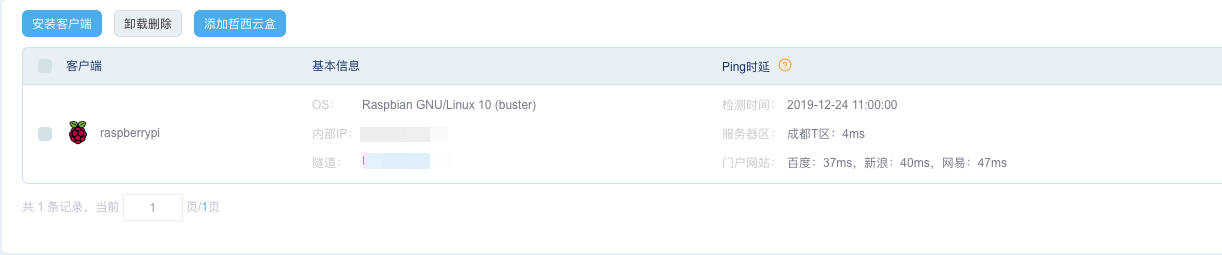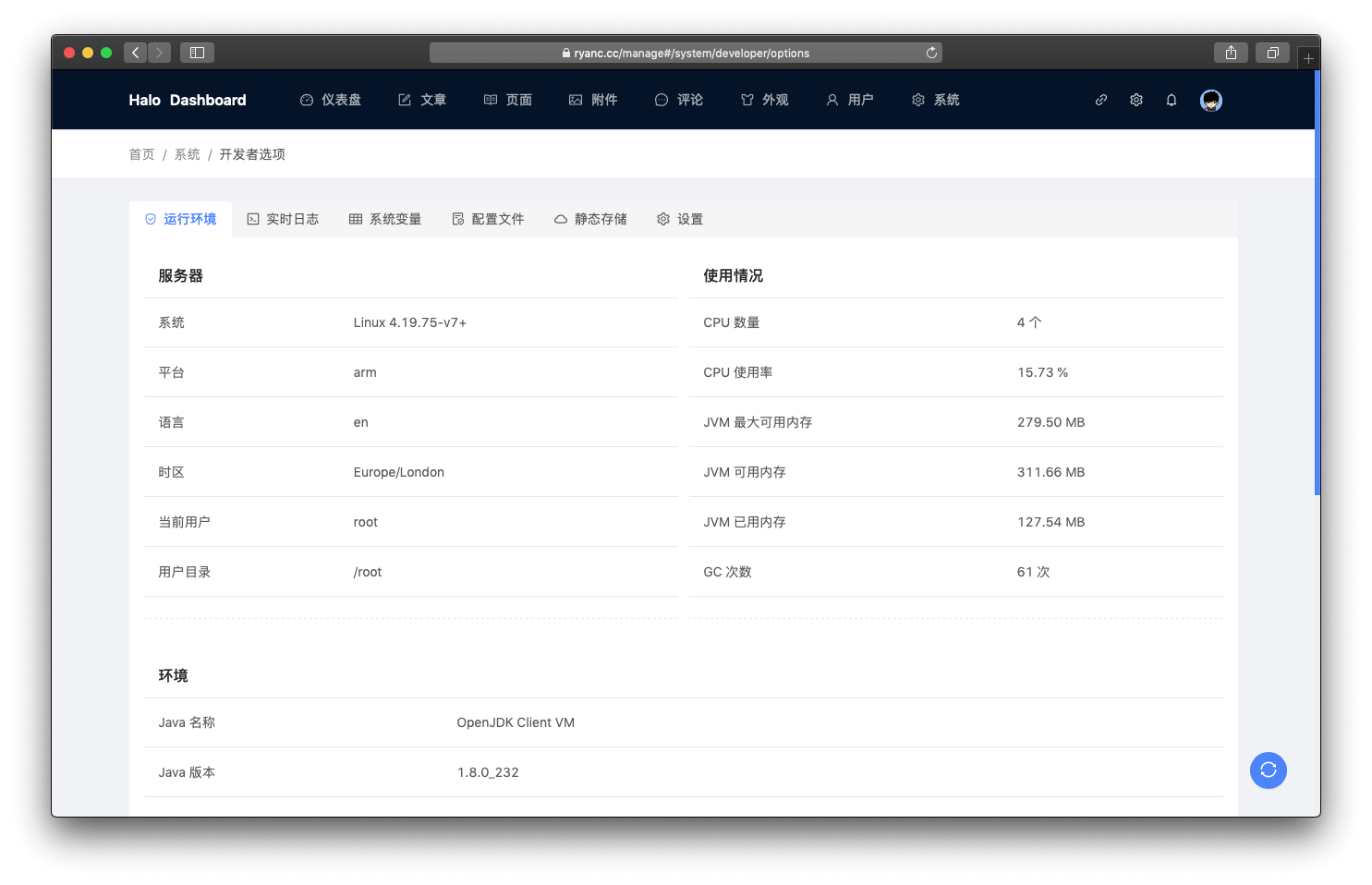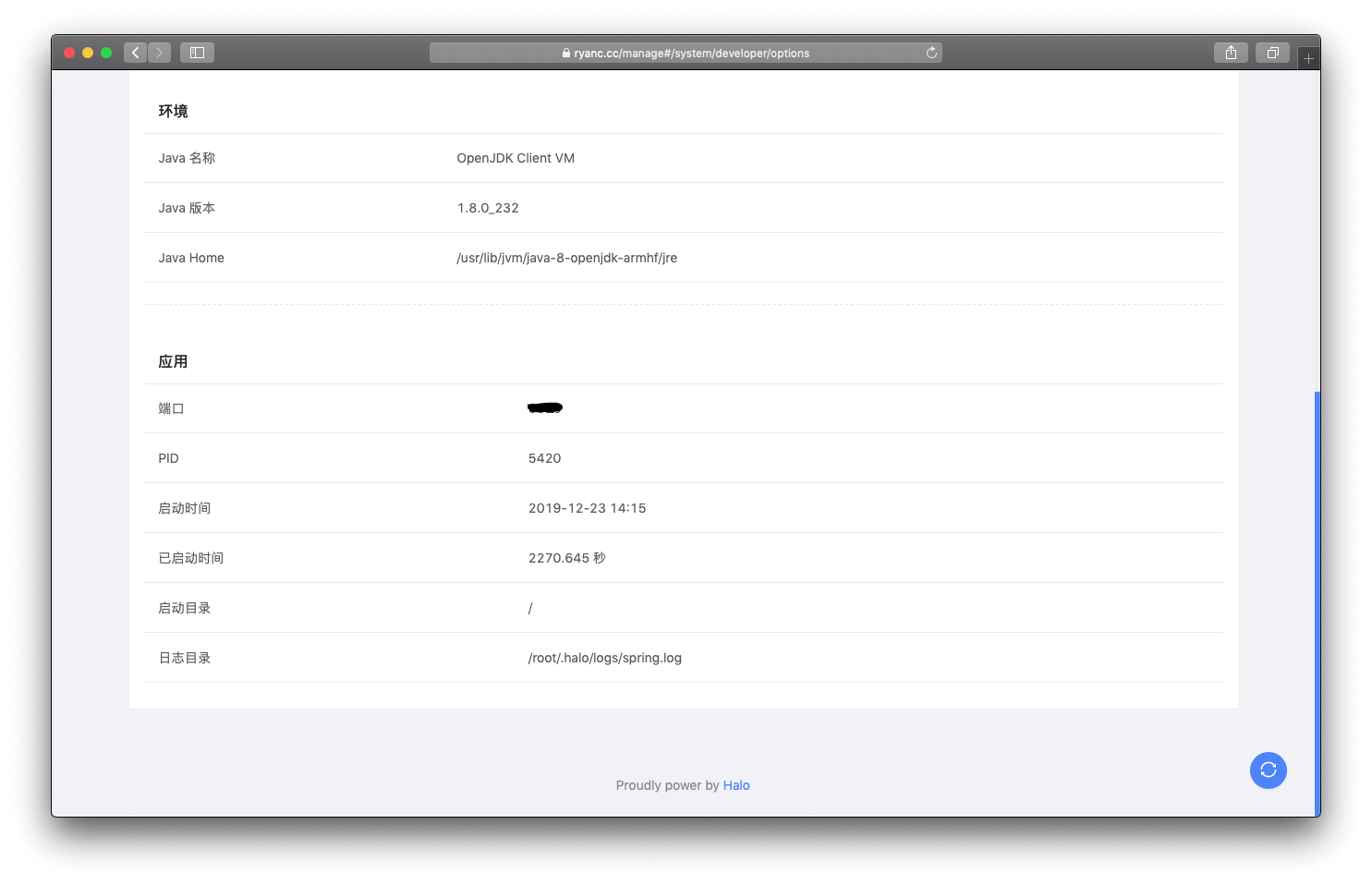博客迁移到 Raspberry Pi
注:经过一段时间的折腾,已经放弃运行到树莓派了,其主要原因是因为家里网络质量一言难尽。
本着爱折腾之心,今天将博客搬到了吃灰已久的
Raspberry Pi 3B+。好吧,其实也是之前一个热心的网友送了我一年哲西云的内网穿透,一直没用,所以秉承着中华人民拒绝浪费的美好传统,折腾开始了…
配置
.',;:cc;,'. .,;::c:,,. root@raspberrypi
,ooolcloooo: 'oooooccloo: OS: Raspbian 10 buster
.looooc;;:ol :oc;;:ooooo' Kernel: armv7l Linux 4.19.75-v7+
;oooooo: ,ooooooc. Uptime: 4h 4m
.,:;'. .;:;'. Packages: 588
.... ..'''''. .... Shell: 5295
.''. ..'''''. ..''. CPU: ARMv7 rev 4 (v7l) @ 1.4GHz
.. ..... ..... .. RAM: 386MiB / 926MiB
. .''''''' .''''''. .
.'' .'''''''' .'''''''. ''.
''' ''''''' .'''''' '''
.' ........... ... .'.
.... ''''''''. .''.
'''''. ''''''''. .'''''
'''''. .'''''. .'''''.
..''. . .''..
.'''''''
......也就那样儿吧~
烧录镜像
这次搭建博客使用的镜像是官方的 Raspbian Buster Lite,之所以没选 Desktop,因为那玩意儿就是个玩具,没有实际用途,鹅且也不会用它,倒不如节省点内存。
进入官网 https://www.raspberrypi.org/downloads/raspbian ,找到 Raspbian Buster Lite,选择 Download ZIP。
解压下载好的镜像得到 xxxx-xx-xx-raspbian-buster-lite.img。
使用 Etcher 烧录镜像。当然,也有很多其他的烧录工具。
开启 SSH
这一步很简单,在烧录好的 SD 卡中,新建一个空白的 ssh 文件即可,需要注意的是,这个文件没有后缀,别搞个 ssh.txt、ssh.avi 啥的。
启动
插上 SD 和电源直接启动即可,默认用户名 pi,默认密码 raspberry,切换到 root 账户,sudo su root。
环境配置
Java
sudo apt-get install openjdk-8-jre-headless
sudo apt-get install openjdk-8-jreVim
sudo apt-get install vimGit
sudo apt-get install git迁移数据
下载安装包
wget http://halo.ryanc.cc/release/halo-latest.jar -O halo-latest.jar拉取备份的数据
git clone git@github.com:ruibaby/blog-data.git .halo启动 Halo
java -jar halo-latest.jar测试没问题,再配置 systemd 进行管理,教程:https://halo.run/guide/install/install-with-linux.html#%E8%BF%9B%E9%98%B6%E9%85%8D%E7%BD%AE。
域名解析
由于我是直接是用的 又拍云 CDN 进行回源,所以也不需要安装 Nginx 啥的了,这个内网穿透服务提供了一个 CNAME,去解析一下就完事了。
哲西云
如有需要,可以去 http://www.zhexi.tech 体验体验。优惠码 GRRVFM
展示